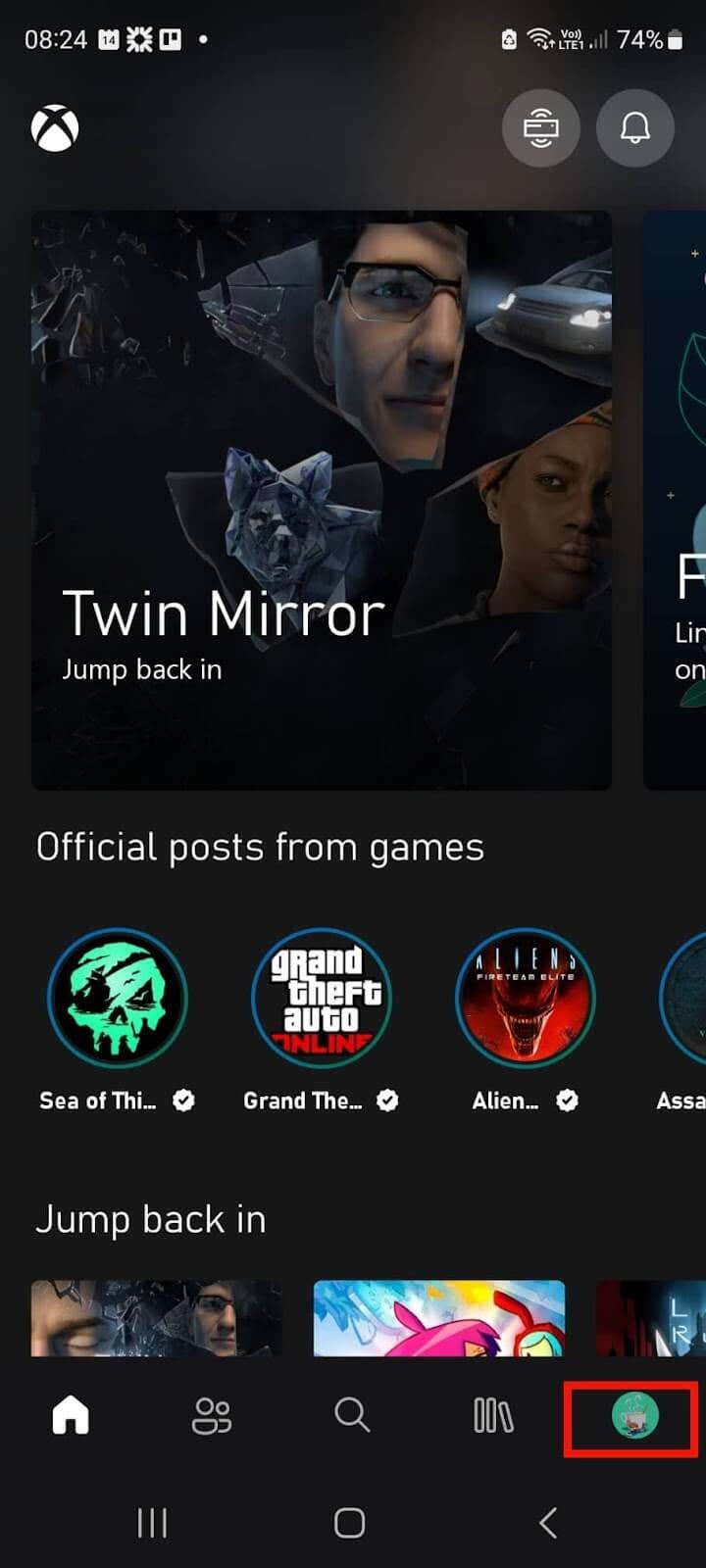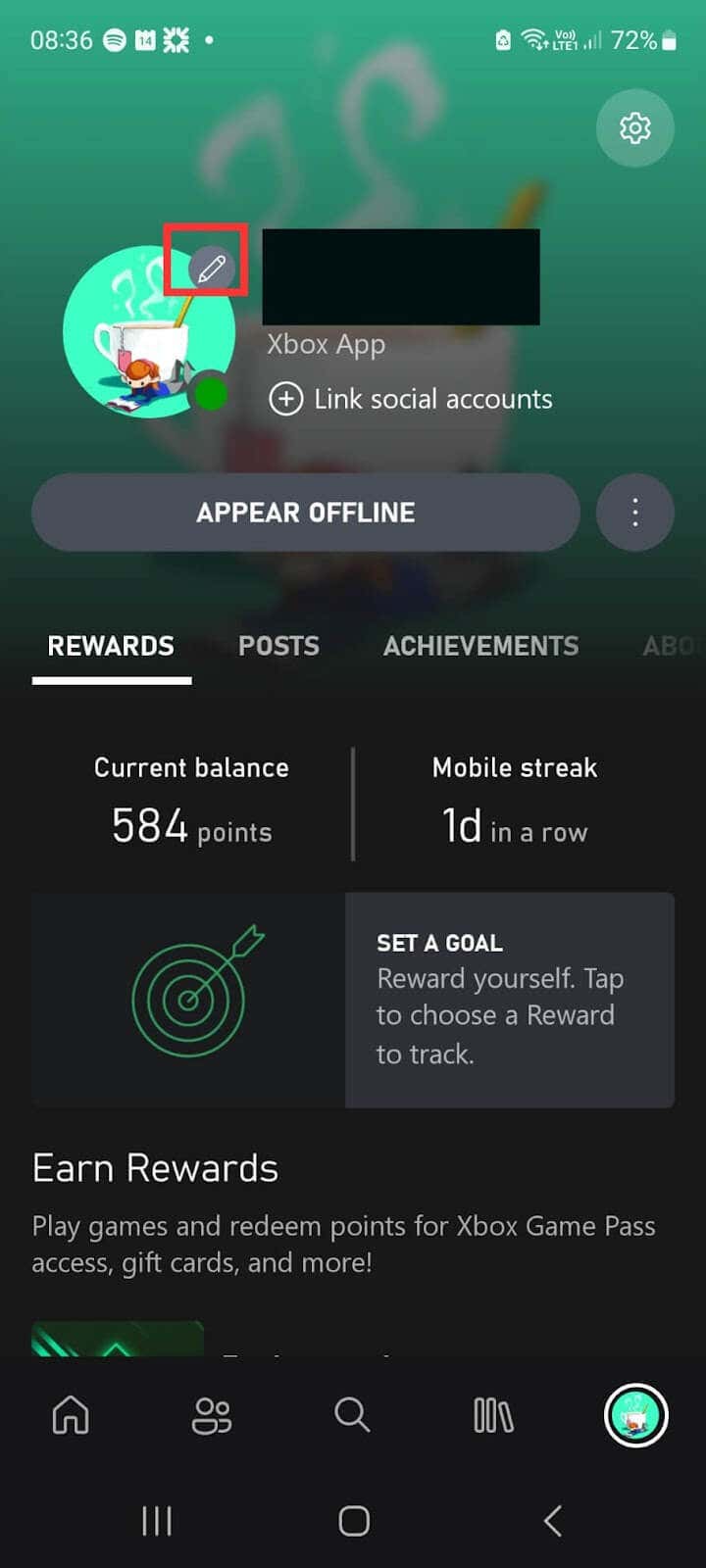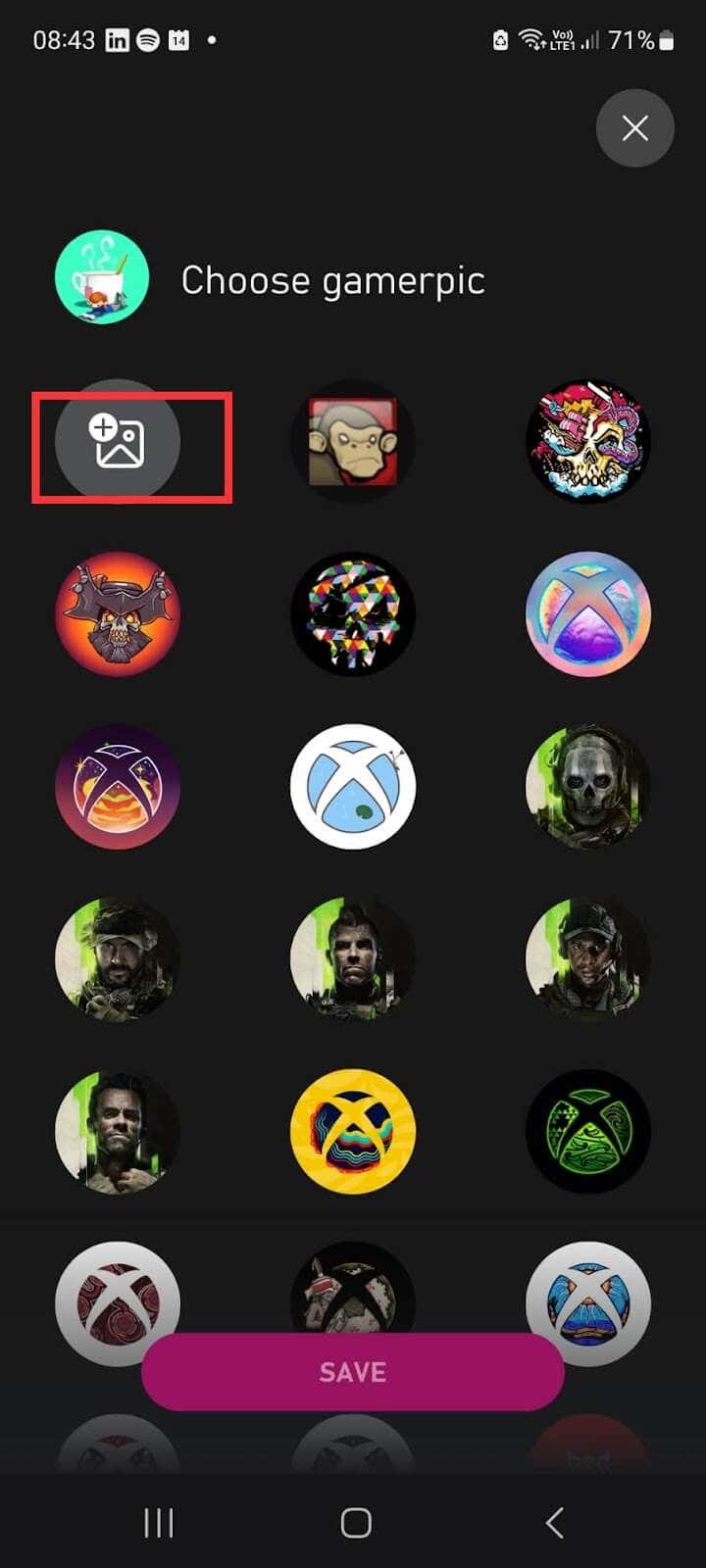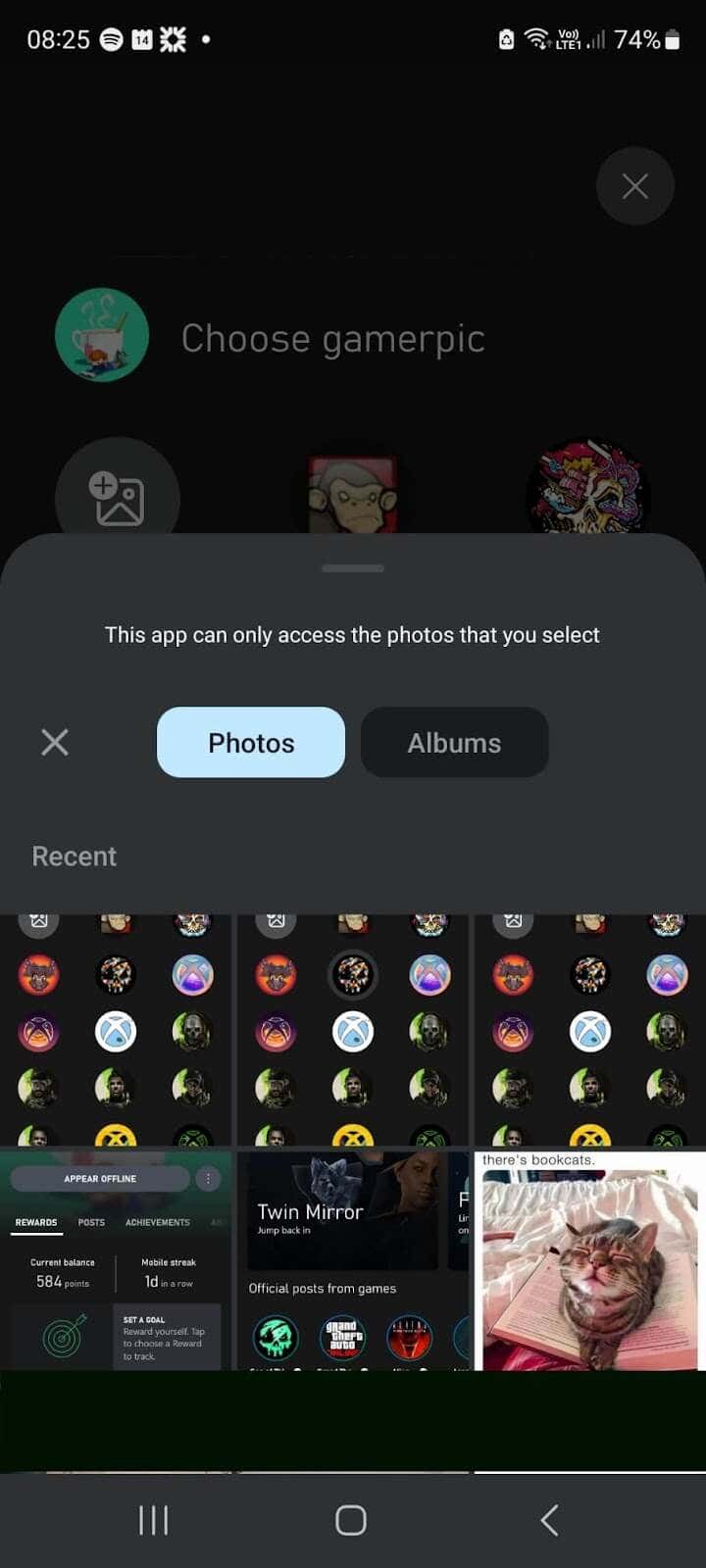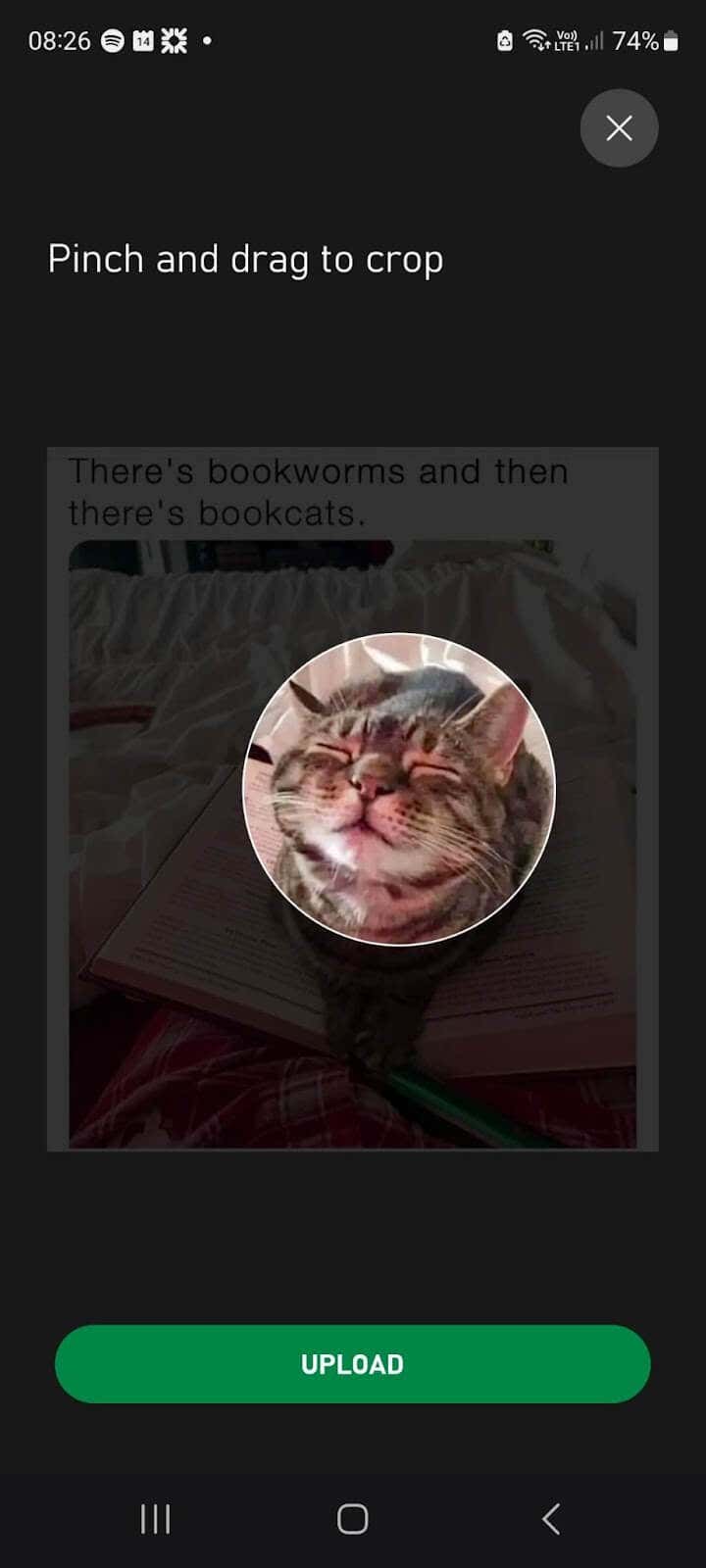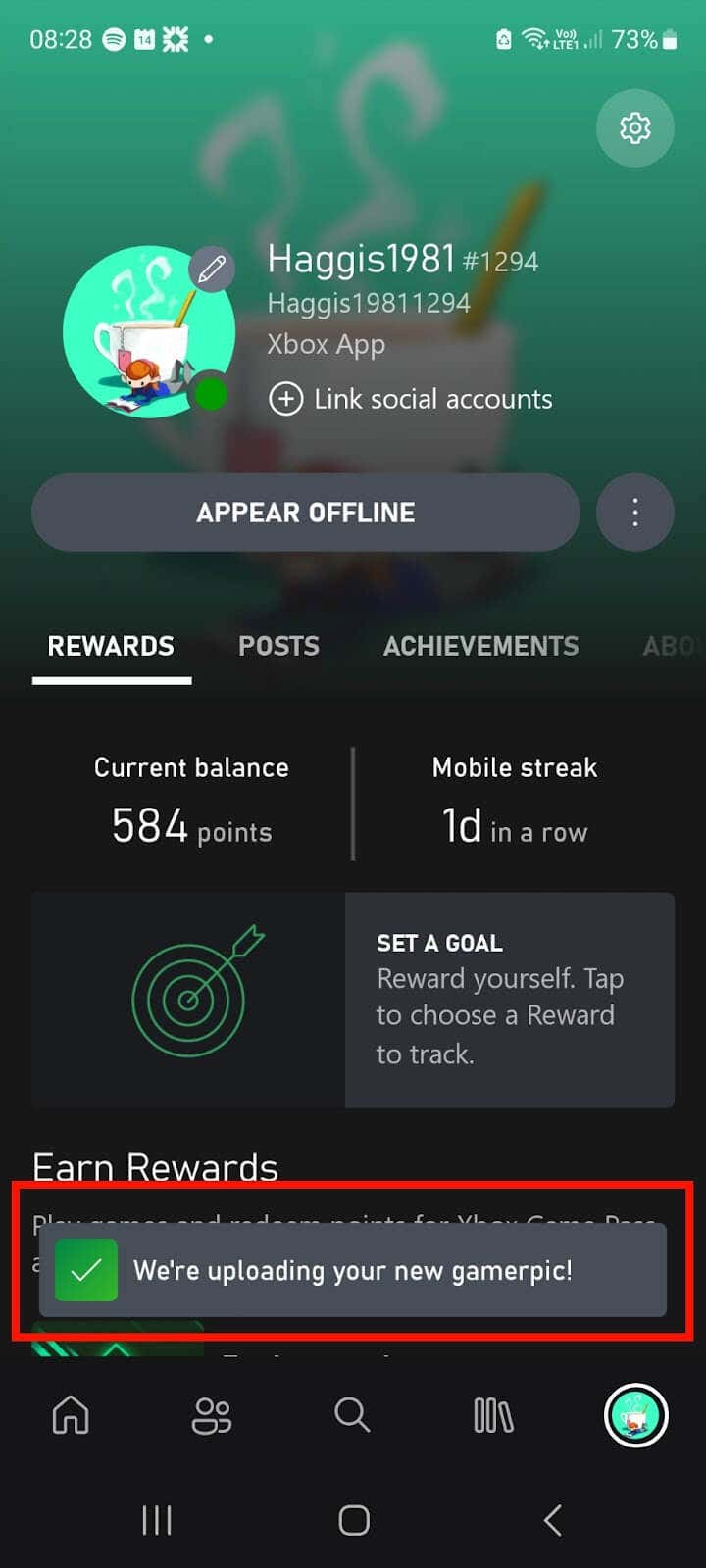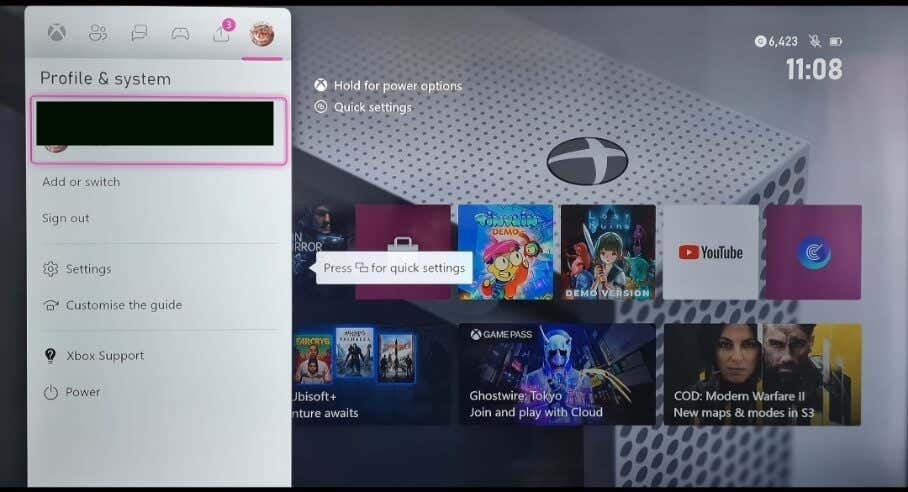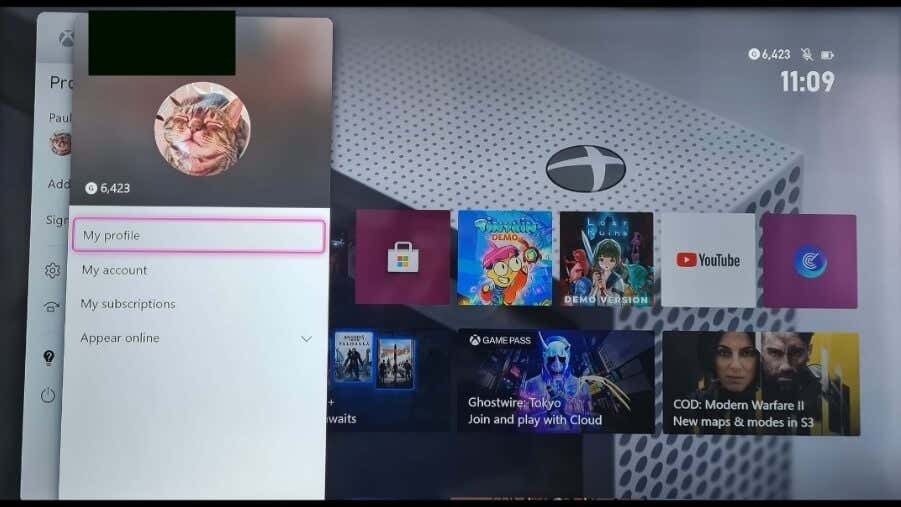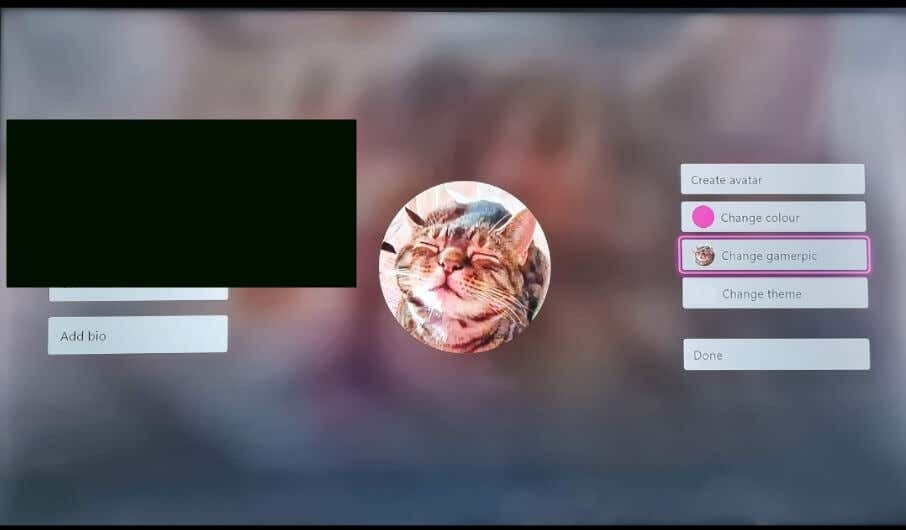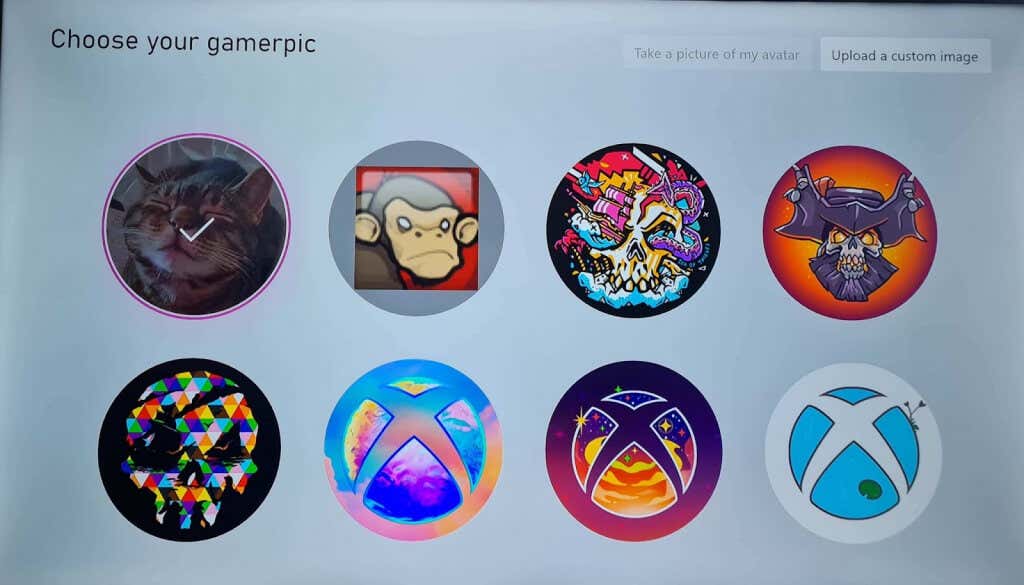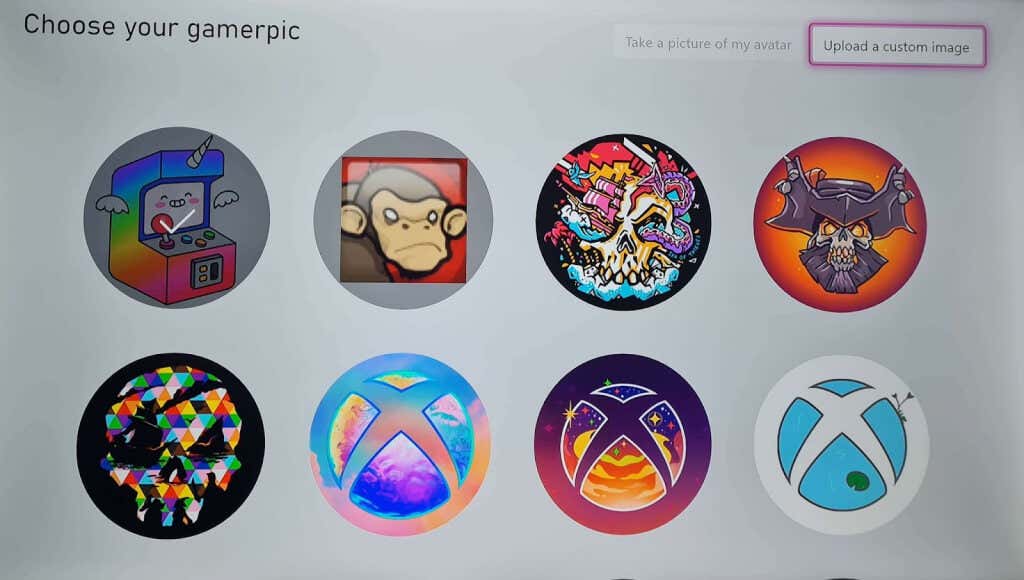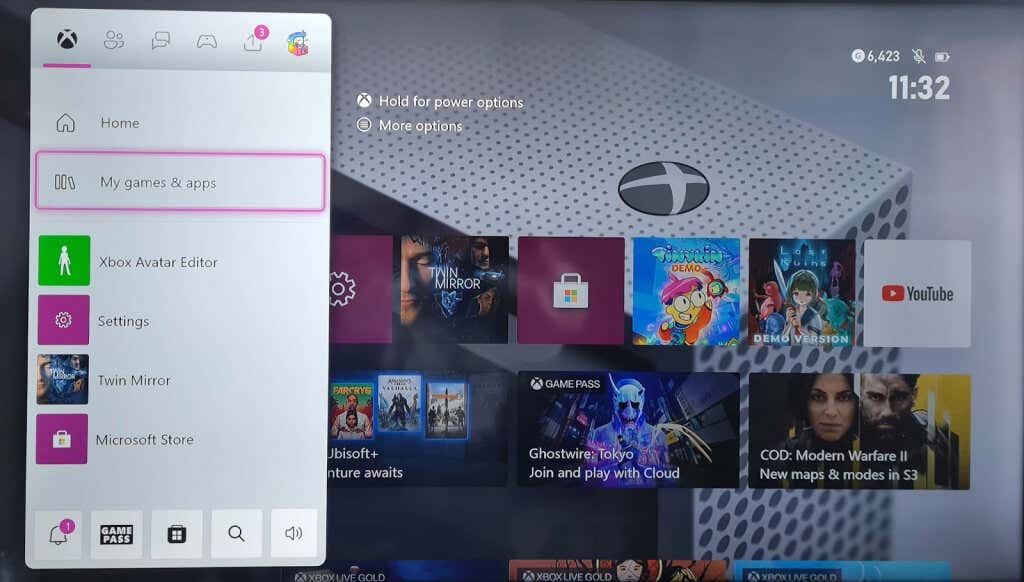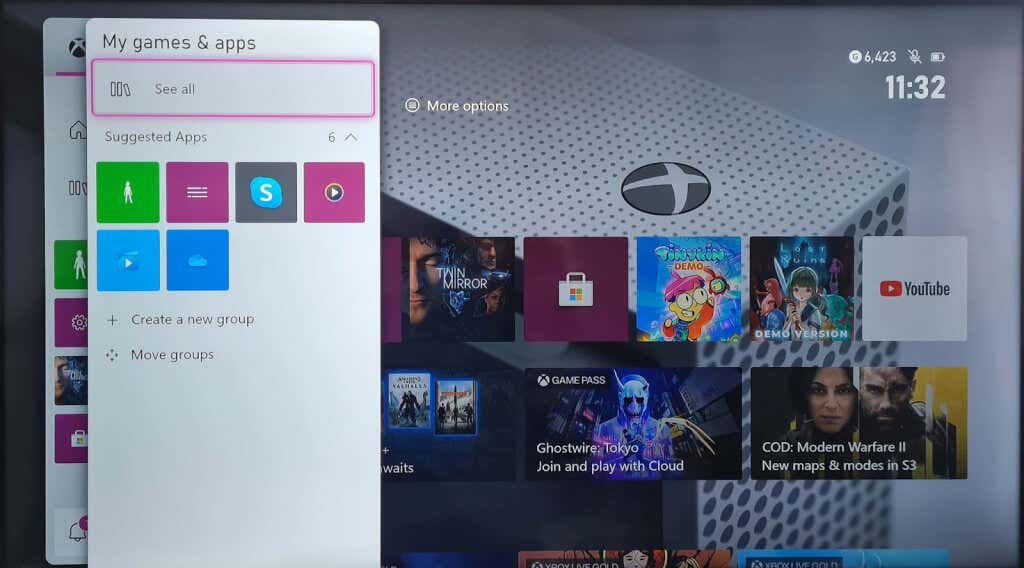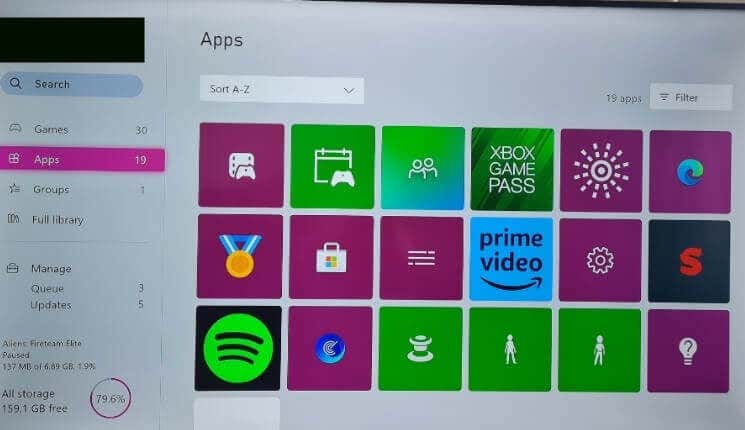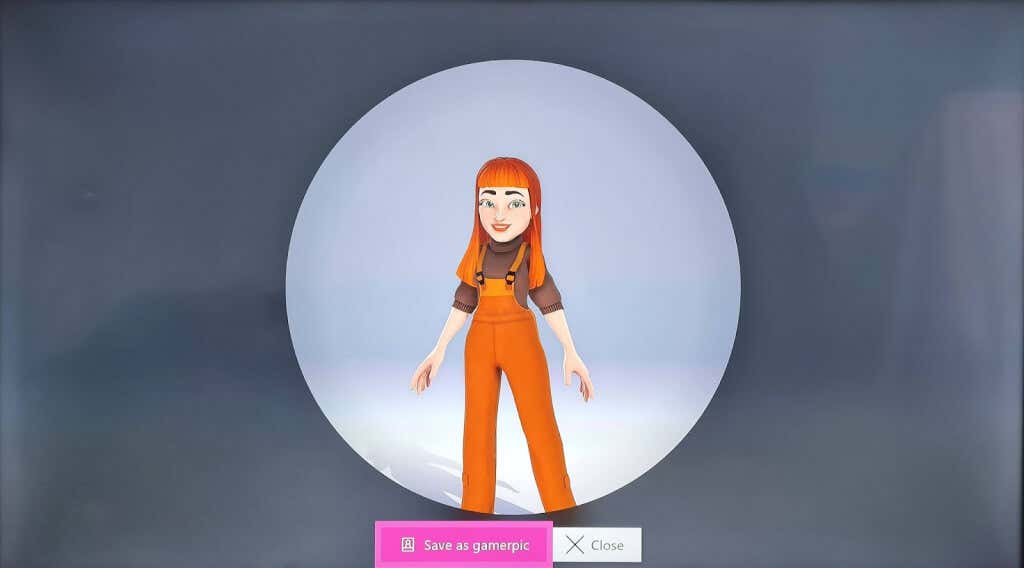Hình ảnh hồ sơ hoặc ảnh hồ sơ của người chơi Xbox (PFP) là một trong những điều đầu tiên mà bạn bè — và bất kỳ ai cùng bạn chơi trò chơi trực tuyến — nhìn thấy. Nếu bạn đã chọn Xbox PFP chung khi thiết lập tài khoản của mình, đừng lo lắng, bạn có thể dễ dàng thay đổi ảnh người chơi của mình. Chúng tôi sẽ chỉ cho bạn một số cách để thực hiện việc này.

Cách thay đổi Gamerpic hoặc PFP của bạn bằng ứng dụng Xbox Mobile
Cách dễ nhất để thay đổi hình ảnh người chơi của bạn thành hình ảnh thể hiện chính xác hơn tính cách của bạn là sử dụng ứng dụng Xbox trên thiết bị di động của bạn. Ngoài việc chọn từ bộ sưu tập các trò chơi, bạn có thể tải hình ảnh của riêng mình lên trực tiếp từ thư viện ảnh của điện thoại.
Dưới đây là cách sử dụng ứng dụng Xbox dành cho thiết bị di động để thay đổi ảnh game thủ hoặc Xbox PFP của bạn:
Tải xuống và cài đặt ứng dụng Xbox trên điện thoại của bạn nếu bạn chưa làm như vậy.
Đăng nhập vào tài khoản của bạn.
Nhấn vào ảnh hồ sơcủa bạn ở phía dưới bên phải màn hình.
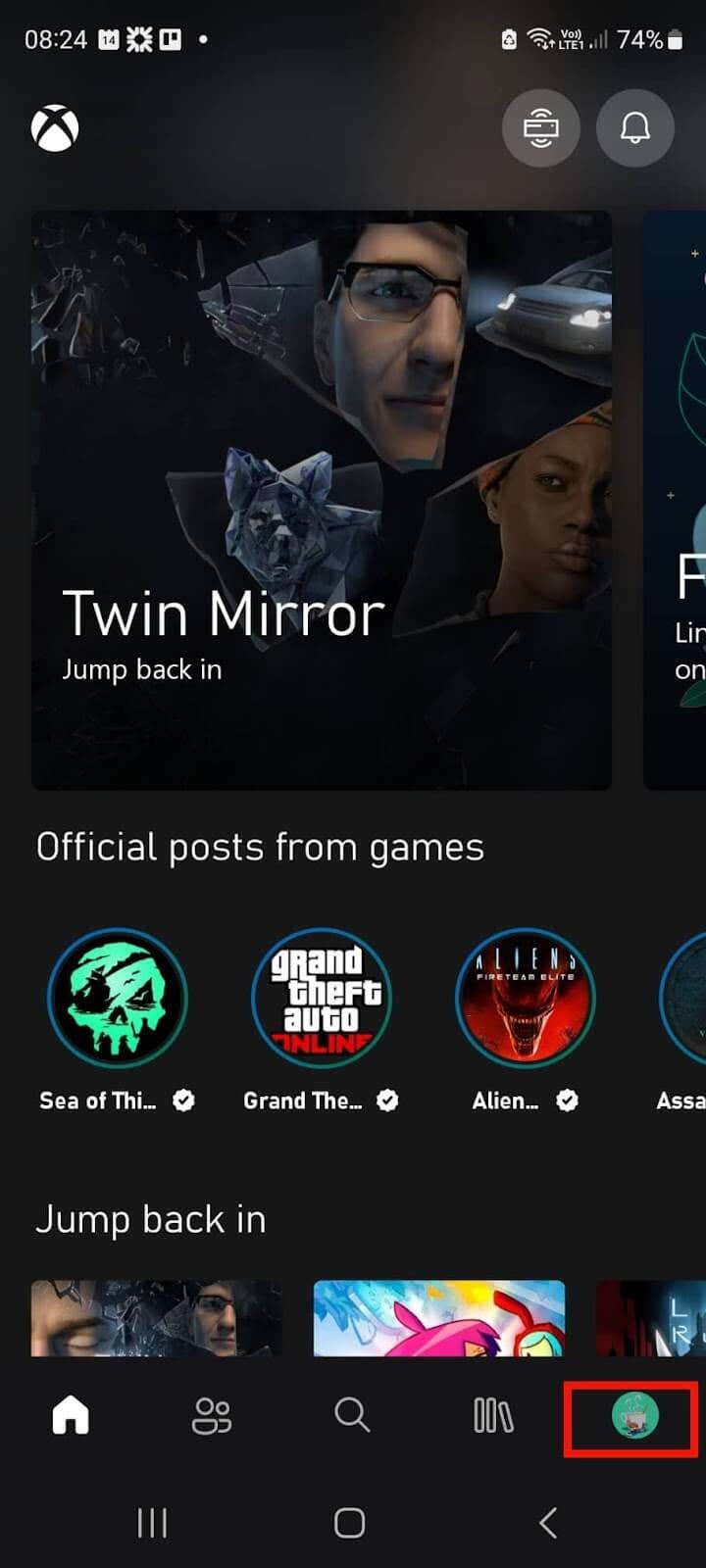
Nhấn vào biểu tượng Chỉnh sửa(bút chì) bên cạnh PFP của bạn.
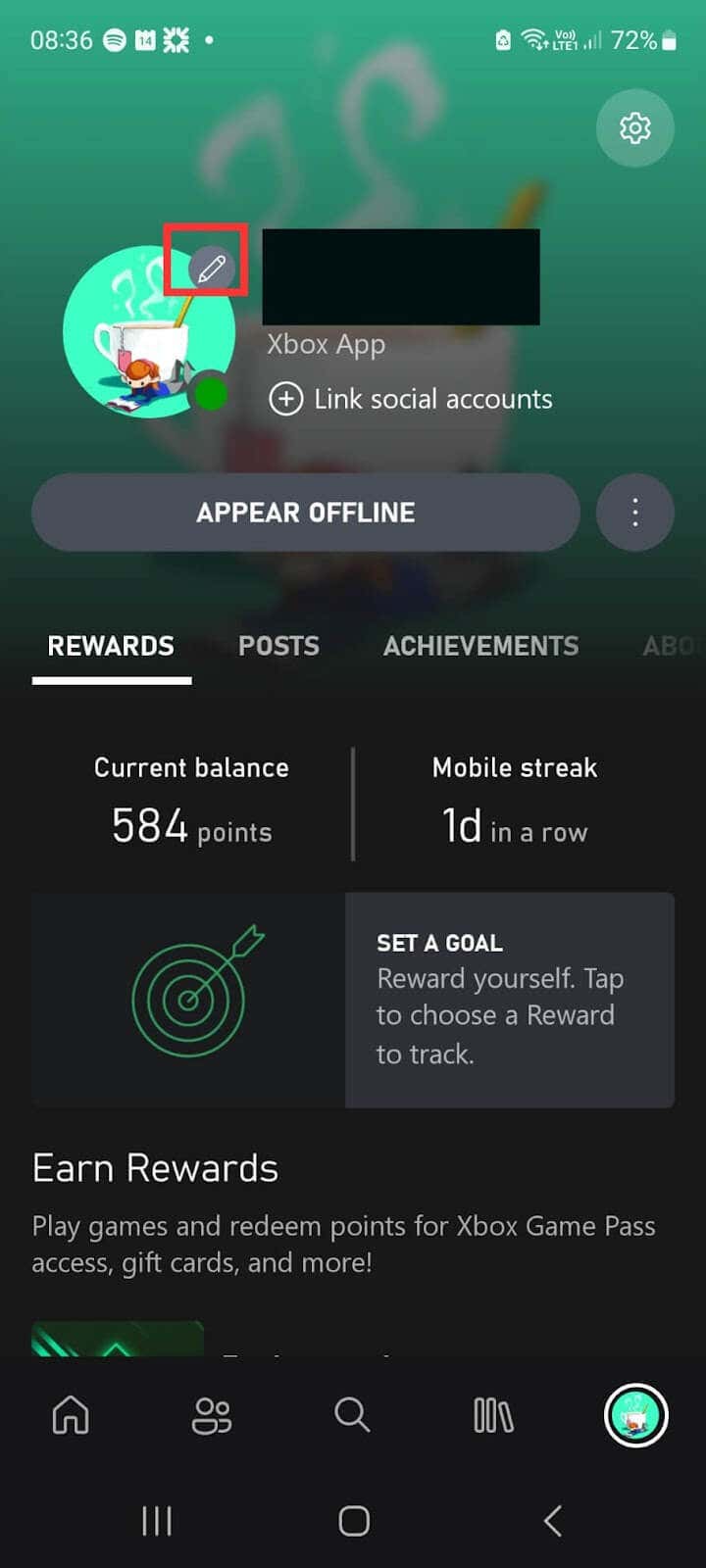
Bây giờ bạn có thể quyết định xem bạn muốn sử dụng ảnh game thủ từ thư viện hay tải lên hình ảnh của riêng bạn.
Để sử dụng ảnh game thủ từ thư viện, chỉ cần chọn một trong các ảnh game thủ được hiển thị, sau đó chọn Lưu.

Để sử dụng hình ảnh của riêng bạn, hãy nhấn vào biểu tượng Thư viện.
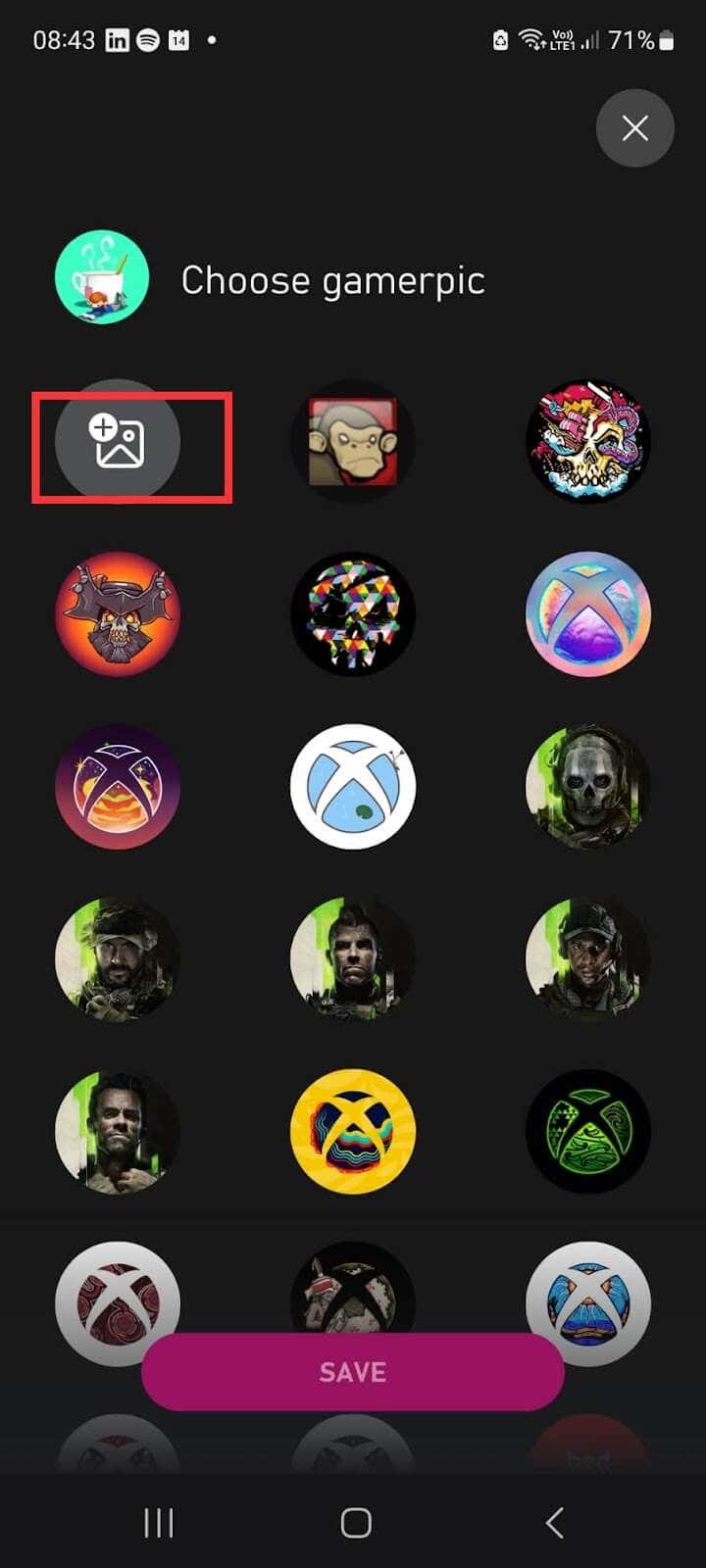
Bạn có thể chuyển đổi giữa Ảnhvà Albumđể chọn ảnh từ thư viện ảnh của mình.
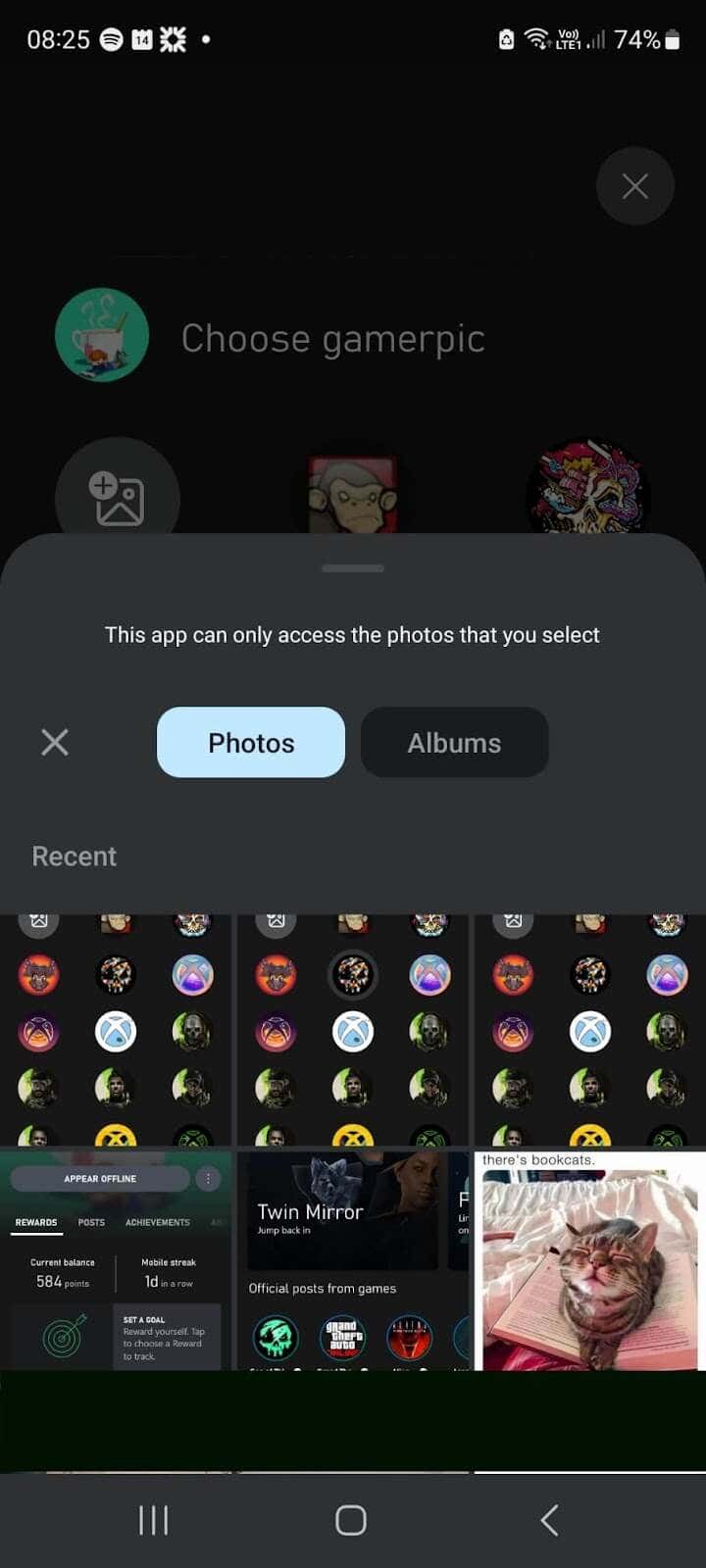
Để cắt ảnh, chỉ cần chụm và kéo vòng tròn cho đến khi bạn có được hình ảnh mình muốn làm Xbox PFP.
Nhấn vào Tải lên.
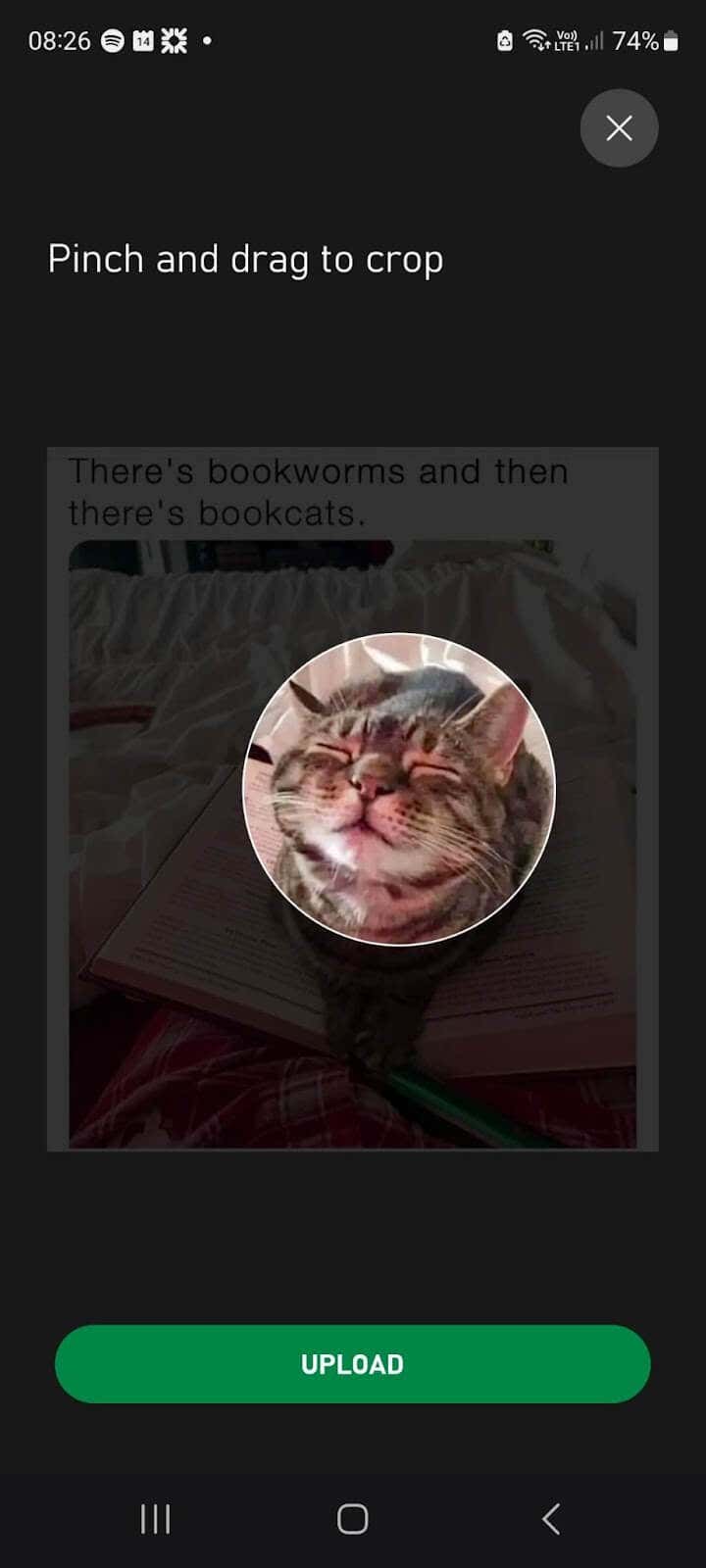
Bạn sẽ thấy màn hình “Sẵn sàng tải lên?” khi ứng dụng gửi hình ảnh của bạn tới người kiểm duyệt Xbox.

Ở cuối màn hình, bạn sẽ thấy cửa sổ bật lên có nội dung “Chúng tôi đang tải ảnh người chơi mới của bạn lên!” Sau khi ảnh này được tải lên, thông báo sẽ thay đổi thành “>Xong rồi! Bạn sẽ thấy ảnh người chơi đã tải lên của mình sau khi chúng tôi xác minh rằng nó ổn.”
.
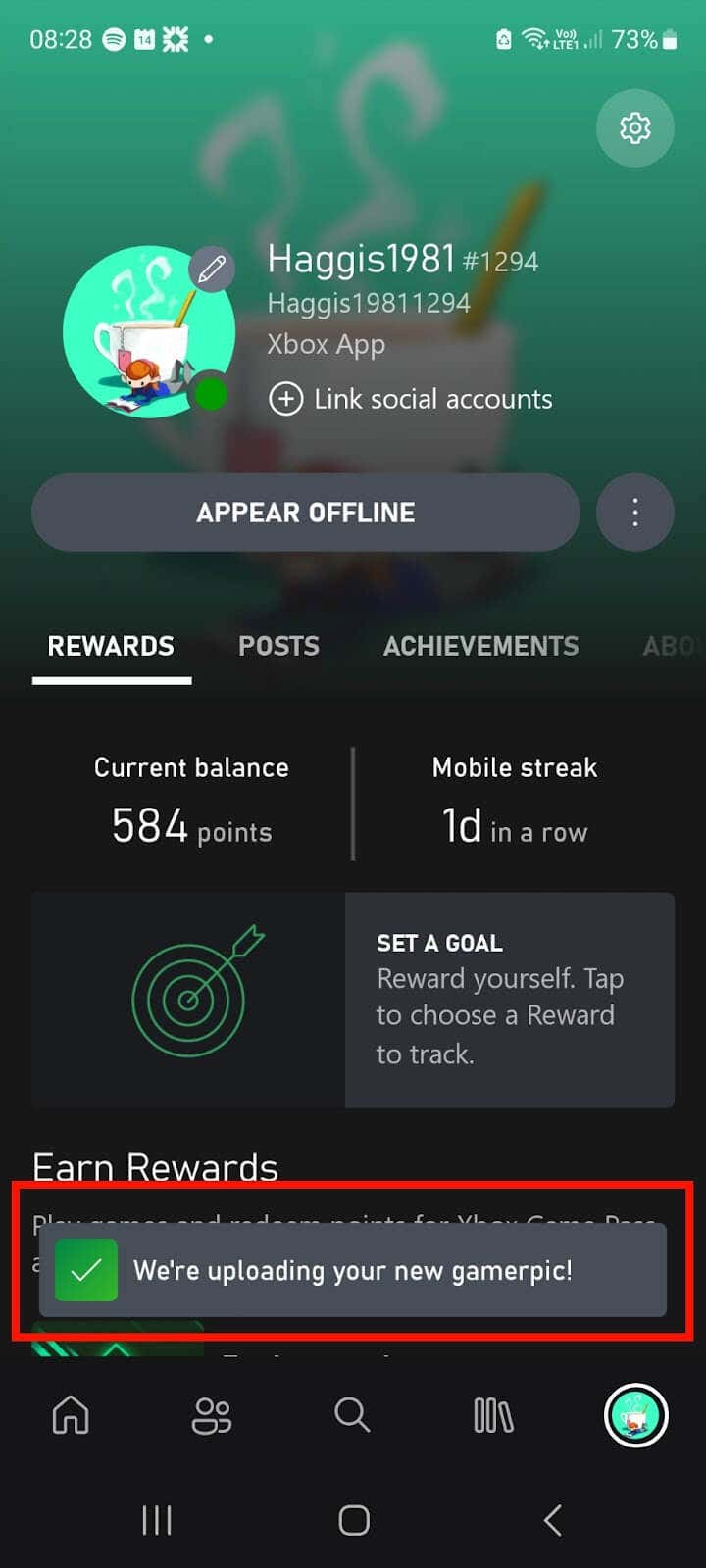

Có thể mất chút thời gian để xác minh các game thủ Xbox, vì vậy đừng mong đợi được thấy PFP mới của bạn ngay lập tức.
Lưu ý:Tránh hình ảnh NSFW và luôn đảm bảo hình ảnh bạn đang tải lên không vi phạm Tiêu chuẩn cộng đồng Xbox.
Cách thay đổi Xbox PFP hoặc Gamerpic trên Bảng điều khiển Xbox của bạn
Bạn không muốn sử dụng ứng dụng Xbox dành cho thiết bị di động để thay đổi Xbox PFP của mình? Bạn có thể dễ dàng thay đổi ảnh người chơi trên Bảng điều khiển Xbox của mình. Chỉ cần làm theo các bước dưới đây và bạn sẽ nhanh chóng làm quen với PFP mới.
Bật Xbox rồi nhấnnút Xboxtrên bộ điều khiển của bạn.
Truy cập Hồ sơ & hệ thống,sau đó chọn hồ sơ của bạn.
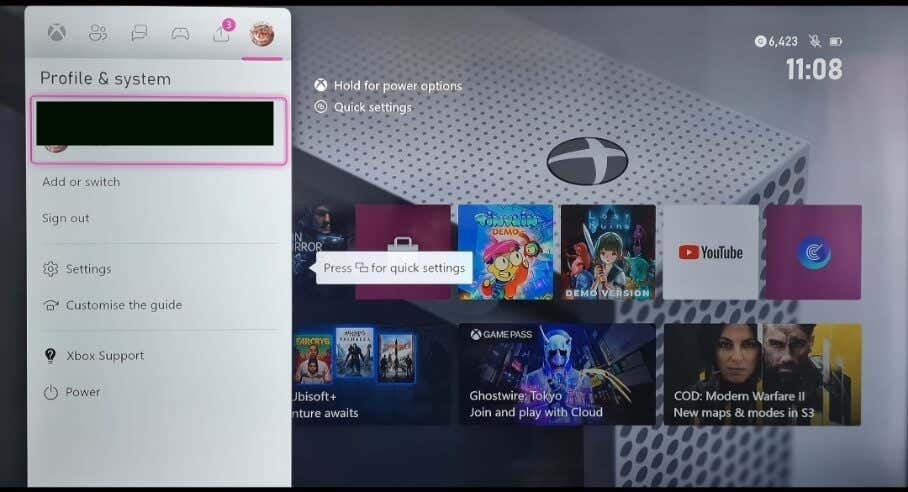
Chọn Hồ sơ của tôi.
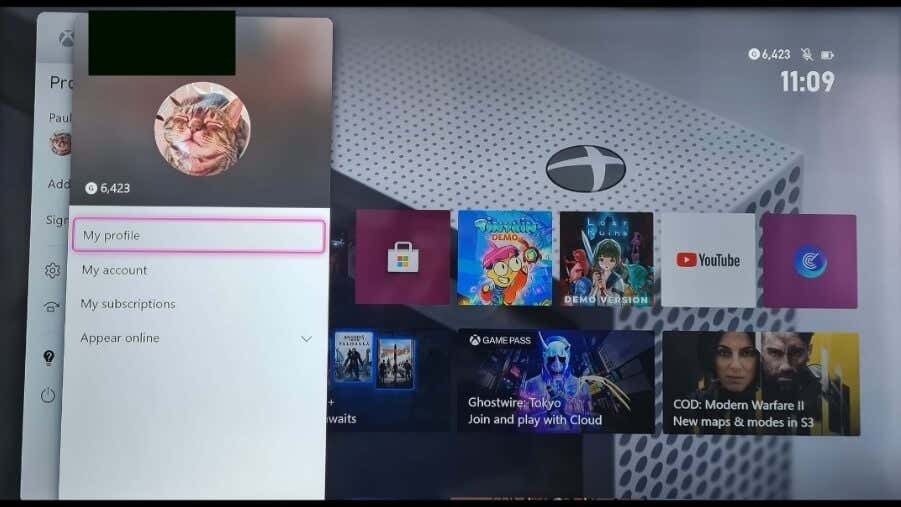
Chọn Tùy chỉnh hồ sơ>Thay đổi ảnh người chơi.
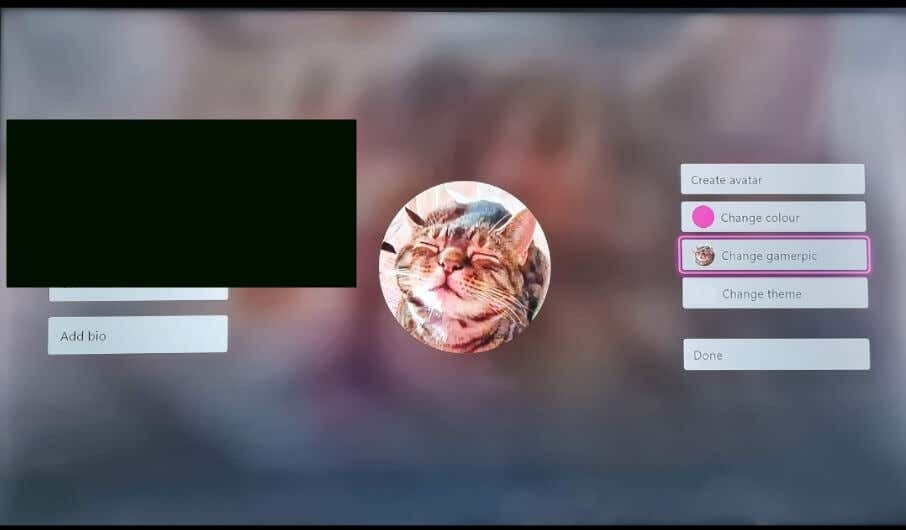

Chọn ảnh trò chơi mới của bạn từ thư viện.
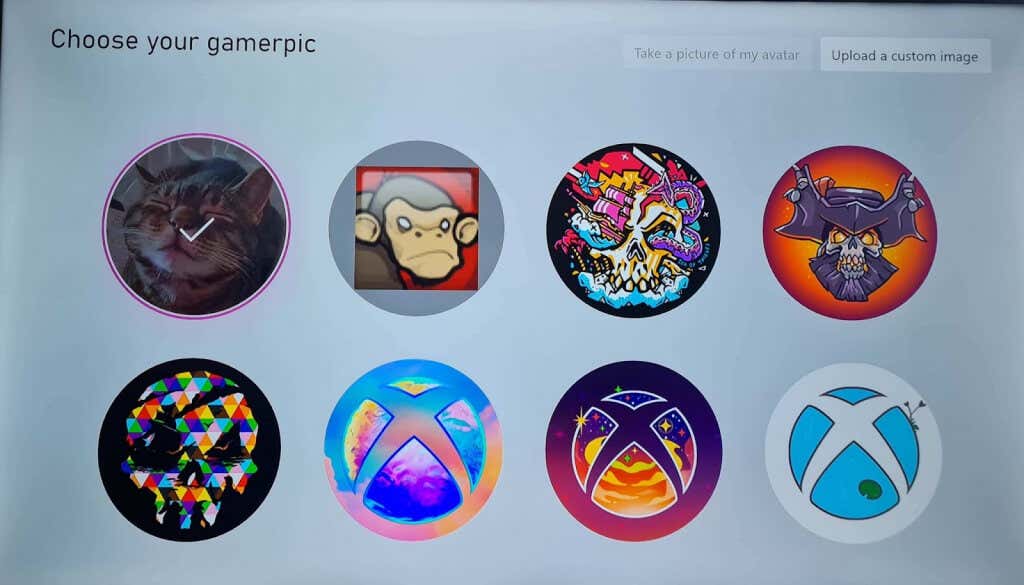
Bạn cũng có thể tải lên hình ảnh tùy chỉnh hoặc chụp ảnh hình đại diện của mình.
Cách thay đổi ảnh người chơi của bạn thành hình ảnh tùy chỉnh trên Xbox
Nếu là người lớn, bạn có thể tải hình ảnh tùy chỉnh lên làm PFP của mình trên Xbox. Rất tiếc, tùy chọn đặt hình ảnh tùy chỉnh làm trò chơi xbox không khả dụng cho bất kỳ ai dưới 18 tuổi.
Bật Xbox của bạn và nhấnnút Xbox.
Chọn Hồ sơ & hệ thống, sau đó chọn hồ sơ của bạn.
Chọn Hồ sơ của tôi.
Chọn Tải lên hình ảnh tùy chỉnh.
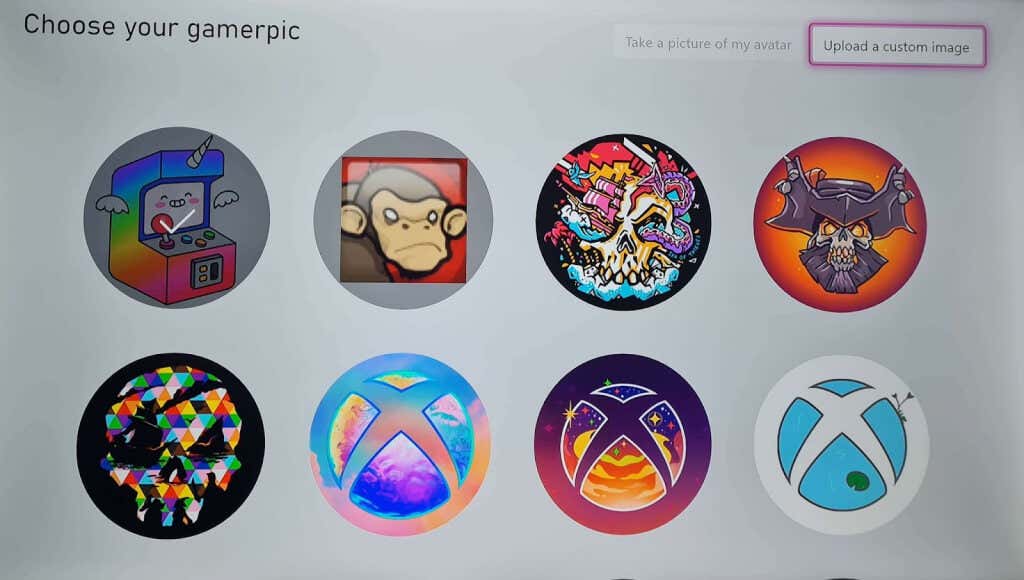
Bạn sẽ cần kết nối ổ flash USB hoặc Ổ cứng ngoài Xbox của bạn với hình ảnh bạn muốn sử dụng trên đó (ở định dạng JPG hoặc PNG, ít nhất 1080 x 1080 pixel).
Chọn hình ảnh bạn muốn sử dụng cho ảnh game thủ của mình.

Bạn sẽ nhận thấy PFP của mình không cập nhật ngay lập tức vì ảnh của bạn cần được xác minh trước khi có thể được phê duyệt.
Thay đổi ảnh người chơi của bạn thành ảnh đại diện của bạn
Để thay đổi PFP thành ảnh chụp nhanh hình đại diện của bạn, trước tiên bạn cần tạo hình đại diện. Đây là cách để làm điều đó:.
Bật Xbox của bạn và nhấn nút Xbox.
Chọn Trò chơi và ứng dụng của tôi>Xem tất cả.
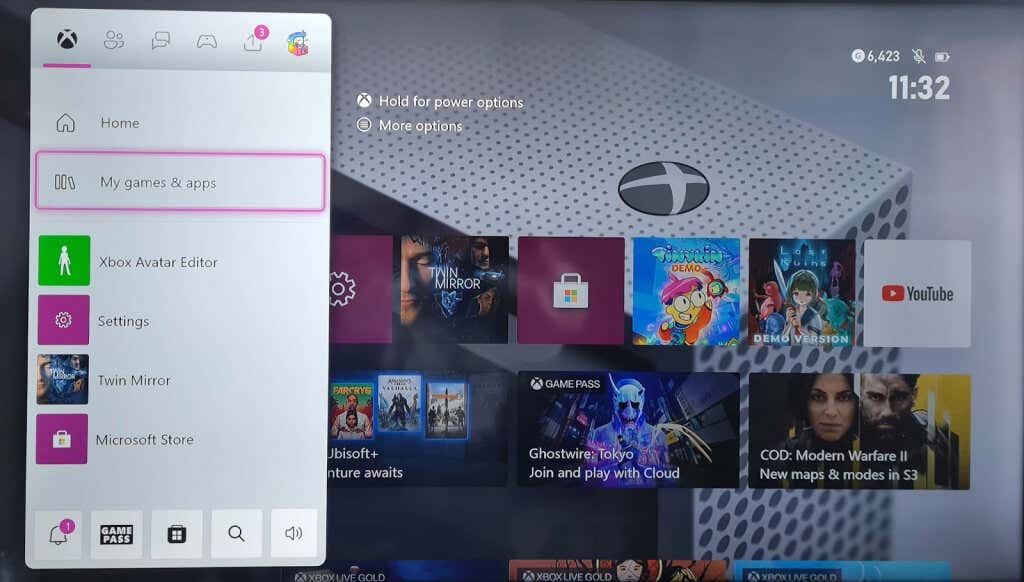
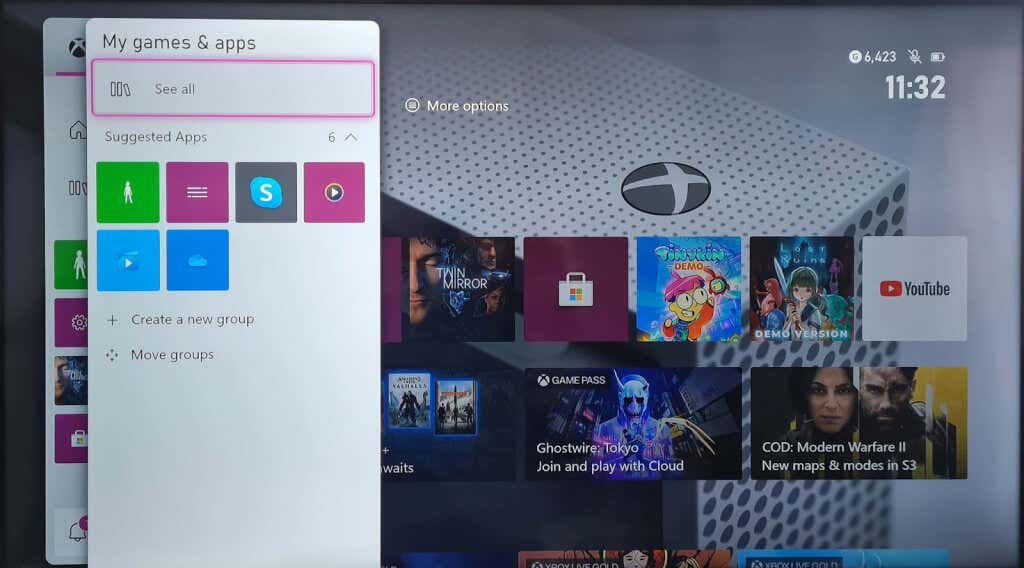
Chọn Ứng dụng, sau đó chọn ứng dụng Xbox Avatar Editor.

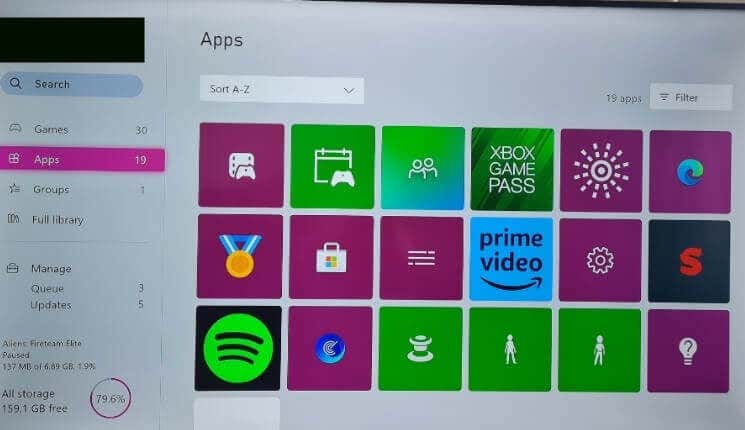
Chọn hình đại diện của bạn và dành chút thời gian tùy chỉnh hình đại diện đó cho đến khi hoàn tất.
Đừng quên nhấn Yđể lưu hình đại diện của bạn.


Bạn cũng có thể sửa đổi hình đại diện hiện có và đây là cách thực hiện:
Nhấn nút Xbox.
Chọn Trò chơi và ứng dụng của tôi>Xem tất cả.
Chọn Ứng dụng, sau đó chọn ứng dụngXbox Avatar Editor.
Chỉnh sửa hình đại diện của bạn, sau đó chọn Yđể lưu.
Cuối cùng, bạn có thể chụp nhanh hình đại diện của mình để sử dụng làm Xbox PFP:
Mở ứng dụng Trình chỉnh sửa hình đại diện Xbox.
Chọn Photobooth.

Tùy chỉnh tư thế hình đại diện của bạn bằng các công cụ.
Nhấn Yđể chụp ảnh hình đại diện của bạn.

Chọn Lưu dưới dạng ảnh người chơi.
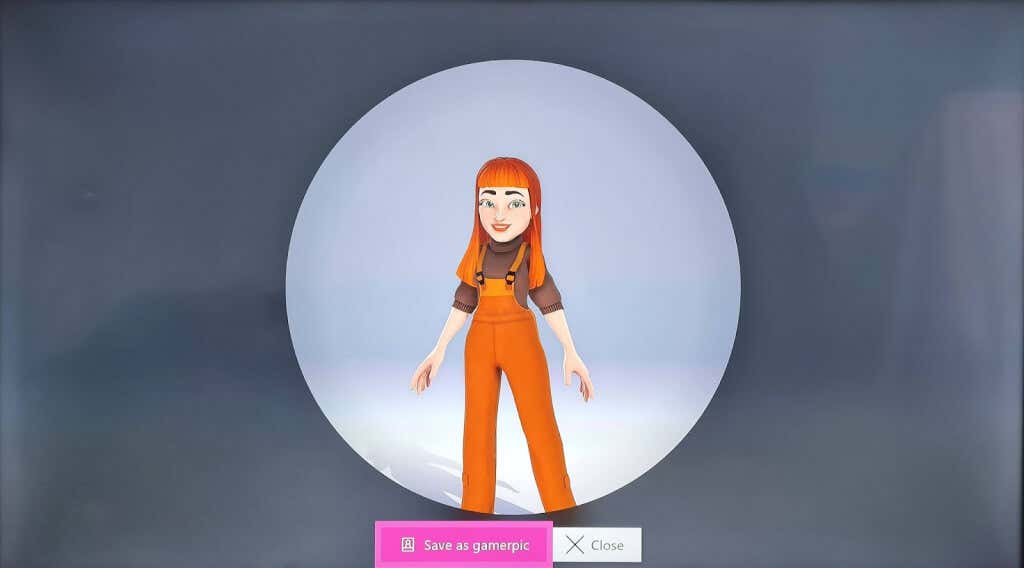
Bạn sẽ thấy màn hình có nội dung “Thành công! Ảnh người chơi của bạn đã được lưu.”

Nếu bạn không hài lòng với kết quả và muốn chụp lại ảnh, hãy nhấn Hủy, sau đó lặp lại các bước từ 3 đến 5 cho đến khi bạn hài lòng với ảnh người chơi mới của mình.
.
bài viết liên quan: